Aktivitätsdiagramm-Elemente
Fügt das Aktionselement Aufrufverhalten-Aktion ein, welches ein bestimmtes Verhalten direkt aufruft. Wenn Sie über die Auswahlliste Verhalten ein vorhandenes Verhalten auswählen, z.B. HandleDisplayException, wird innerhalb des Elements das Symbol eines Rechens angezeigt.
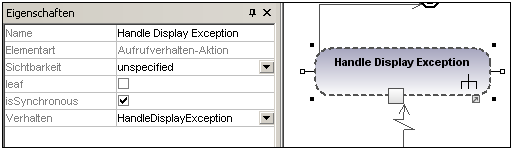
Fügt eine Aufrufoperationsaktion ein, welche ein bestimmtes Verhalten als Methode direkt aufruft. Nähere Informationen finden Sie unter "Einfügen einer Aktion (Aufrufoperation)".
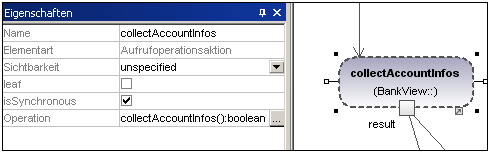
Eine Art von Aktion, mit der Implementierungsinformationen definiert werden. Kann als Platzhalter verwendet werden, bis fest steht, welche spezifische Aktion verwendet werden soll.
Eine Art von Aktion zum Auswerten (/Generieren)
Fügt die Ereignisannahmeaktion ein, welche auf das Eintreten eines Ereignisses wartet, das bestimmte Bedingungen erfüllt.
Fügt eine Ereignisannahmeaktion ein, die durch ein Zeitereignis ausgelöst wird, welches ein Zeitintervall - z.B. 1 sec since last update - mit einem Ausdruck definiert.
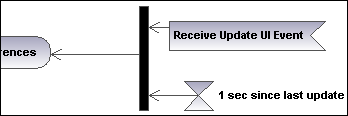
Fügt die Signalsendeaktion ein. Dabei wird ein Signal von den Inputs erstellt. Dieses Signal wird an das Zielobjekt übertragen, wo es die Ausführung einer Aktivität auslösen kann.
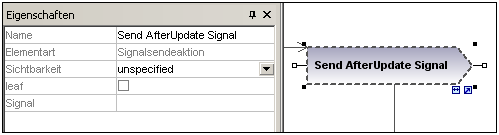
Fügt einen Verzweigungsknoten ein, welcher eine einzige eingehende Transition hat und mehrere ausgehende mit Guards versehene Transitionen. Nähere Informationen dazu finden Sie unter "Erstellen einer Verzweigung".
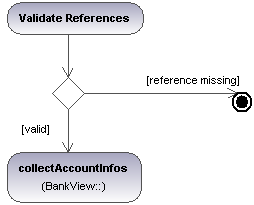
Fügt einen Verbindungsknoten ein, der mehrere durch einen Verzweigungsknoten definierte alternative Transitionen zusammenführt. Die gleichzeitig ablaufenden Prozesse werden dabei nicht synchronisiert, sondern es wird einer der Prozesse ausgewählt.
Der Anfang der Aktivität. Eine Aktivität kann mehrere Startknoten haben.
Das Ende der Aktivität. Eine Aktivität kann mehrere Endknoten haben. Alle Flüsse in der Aktivität werden beendet, wenn der "erste" Endknoten erreicht wird.
Fügt den Endknoten für Kontrollflüsse ein, d.h. ein Fluss wird dadurch beendet. Diese Beendung hat keinen Einfluss auf andere Flüsse in der Aktivität.
Fügt einen vertikalen Parallelisierungsknoten ein.
Dient zum Aufteilen von Flüssen in mehrere gleichzeitige Flüsse.
Fügt einen horizontalen Parallelisierungsknoten ein.
Dient zum Aufteilen von Flüssen in mehrere gleichzeitige Flüsse.
Fügt einen vertikalen Parallelisierungsknoten ein.
Ein Synchronisationsknoten synchronisiert mehrere durch einen Parallelisierungsknoten definierte Flüsse.
Fügt einen horizontalen Parallelisierungsknoten ein.
Ein Synchronisationsknoten synchronisiert mehrere durch einen Parallelisierungsknoten definierte Flüsse.
Fügt einen Input Pin in ein Aufrufverhalten oder eine Aufrufoperation ein. Input Pins liefern Eingabewerte, die von einer Aktion verwendet werden. Ein Input Pin erhält automatisch den Standardnamen "argument".
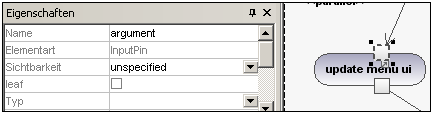
Das Input Pin-Symbol kann nur auf jene Aktivitätselemente platziert werden, bei denen der Mauszeiger sich in das Symbol einer Hand verwandelt ![]() . Wenn Sie das Symbol mit der Maus ziehen, wird es am Rand des Elements neu positioniert.
. Wenn Sie das Symbol mit der Maus ziehen, wird es am Rand des Elements neu positioniert.
Fügt eine Output Pin-Aktion ein. Output Pins enthalten Werte, die von einer Aktion erzeugt werden. Dem Output Pin wird automatisch ein Name zugewiesen, der der UML-Eigenschaft dieser Aktion - z.B. "result" - entspricht.

Das Output Pin-Symbol kann nur auf jene Aktivitätselemente platziert werden, bei denen der Mauszeiger sich in eine Hand verwandelt  . Wenn Sie das Symbol mit der Maus ziehen, wird es am Rand des Elements neu positioniert.
. Wenn Sie das Symbol mit der Maus ziehen, wird es am Rand des Elements neu positioniert.
Ausnahmepin
Ein Output Pin kann durch Klicken auf den Pin und Auswahl der Option "isExceptionPin" im Fenster "Eigenschaften" in einen Ausnahmepin umgewandelt werden.
Fügt einen Wertpin ein. Dabei handelt es sich um einen Input Pin, der für eine Aktion einen Wert bereitstellt, der nicht aus einem eingehenden Objektfluss stammt. Er wird als ein Input Pin-Symbol dargestellt und hat dieselben Eigenschaften wie ein Input Pin.
 Objektknoten
Objektknoten
Fügt einen Objektknoten ein. Ein Objektknoten ist ein abstrakter Aktivitätsknoten, der den Objektfluss in einer Aktivität definiert. Objektknoten können nur Werte zur Laufzeit enthalten, die dem Typ des Objektknotens entsprechen.
Fügt einen Pufferknoten ein, der als Puffer für mehrere eingehende und ausgehende Flüsse von anderen Objektknoten dient.
Fügt einen Datenspeicherknoten ein. Dabei handelt es sich um einen speziellen Pufferknoten, der zum Speichern dauerhafter (d.h. nicht temporärer) Daten dient.
Fügt einen horizontalen Aktivitätsbereich ein. Dabei handelt es sich um eine Art von Aktivitätsgruppe, die zum Kennzeichnen von Aktionen dient, die einige Eigenschaften gemeinsam haben. Dies entspricht oft Organisationseinheiten in einem Geschäftsmodell.
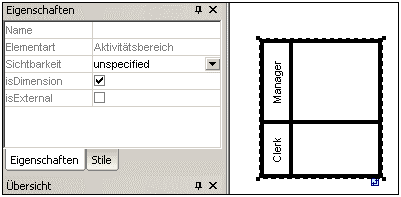
Wenn Sie auf eine Beschriftung doppelklicken, lässt sich diese direkt editieren; bei Drücken der Eingabetaste wird der Text korrekt ausgerichtet.
Bitte beachten Sie, dass Aktivitätsbereiche in UML 2.0 neu eingeführt wurden und die "swimlane" Funktion früherer UML-Versionen ersetzen.
•Elemente, die innerhalb einer ActivityPartition platziert werden, werden Teil davon, sobald die Umrandung markiert erscheint.
•Objekte innerhalb einer ActivityPartition können mit Hilfe von Strg+Klick oder durch Aufziehen eines Rechtecks in der Umrandung einzeln ausgewählt werden.
•Klicken Sie auf die Umrandung oder den titel der ActivityPartition und ziehen Sie sie/ihn, um diese an eine andere Stelle zu verschieben.
Fügt einen vertikalen Aktivitätsbereich ein. Dabei handelt es sich um eine Art von Aktivitätsgruppe, die zum Kennzeichnen von Aktionen dient, die einige Eigenschaften gemeinsam haben. Dies entspricht oft Organisationseinheiten in einem Geschäftsmodell.
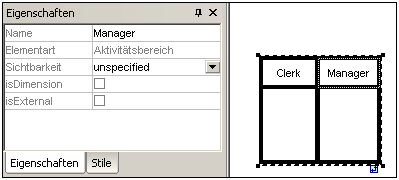
Fügt einen zweidimensionalen Aktivitätsbereich ein. Dabei handelt es sich um eine Art von Aktivitätsgruppe, die zum Kennzeichnen von Aktionen dient, die einige Eigenschaften gemeinsam haben. Beide Achsen haben editierbare Beschriftungen.
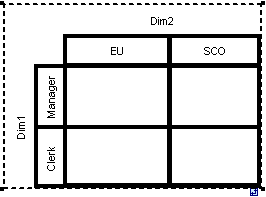
So entfernen Sie die Dim1, Dim2-Beschriftungen:
| 1. | Klicken Sie auf die Dimensionsbezeichnung, die Sie entfernen möchten z.B. Dim1 |
| 2. | Doppelklicken Sie auf dem Register "Eigenschaften" auf den Eintrag Dim1, löschen Sie ihn und bestätigen Sie den Vorgang mit der Eingabetaste. |
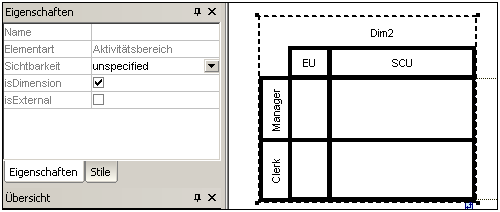 |
Beachten Sie, dass Aktivitätsbereiche geschachtelt sein können:
| 1. | Rechtsklicken Sie auf die Beschriftung, wo Sie einen neuen Bereich einfügen möchten. |
| 2. | Wählen Sie Neu | Aktivitätsbereich. |
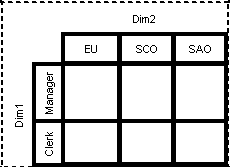 |
Ein Kontrollfluss ist eine Kante, d.h. ein Pfeil, der zwei Aktivitäten/Verhalten verbindet und eine Aktivität startet, nachdem die vorherige zu Ende geführt wurde.
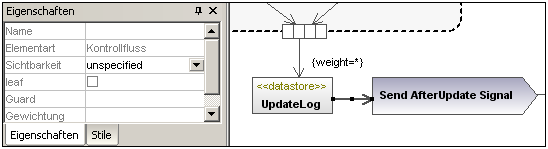
Ein Objektfluss ist eine Kante, d.h. ein Pfeil, der zwei Aktionen/Objektknoten verbindet und eine Aktivität startet, sobald die vorherige zu Ende geführt worden ist. Entlang eines Objektflusses können Objekte oder Daten übergeben werden.
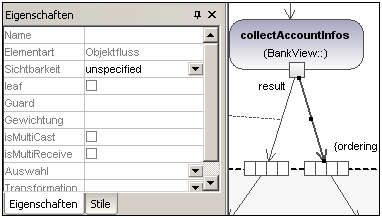
Ein Ausnahme-Handler ist ein Element, das festlegt, welche Aktion ausgeführt werden soll, wenn während der Ausführung des geschützten Knotens ein bestimmtes Ausnahmeereignis auftritt.
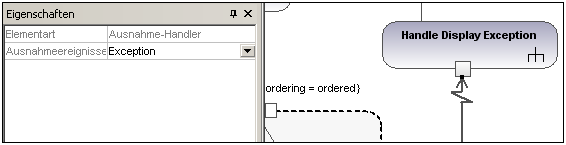
Ein Ausnahme-Handler kann nur auf einen Inputpin einer Aktion gezogen werden.
Fügt eine Aktivität in das Aktivitätsdiagramm ein.

Fügt einen Aktivitätsparameterknoten in eine Aktivität ein. Wenn Sie an eine beliebige Stelle in der Aktivität klicken, wird der Parameterknoten auf den Rand der Aktivität platziert.
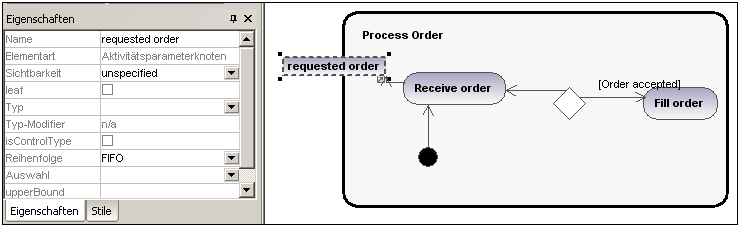
Fügt einen strukturierten Aktivitätsknoten ein. Dabei handelt es sich um einen strukturierten Teil der Aktivität, der mit keinem anderen strukturierten Knoten geteilt wird.
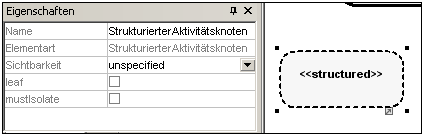
Ein Mengenverarbeitungsbereich ist ein Bereich einer Aktivität mit expliziten Inputs und Outputs (über Erweiterungsknoten). Jeder Input ist eine Sammlung von Werten.
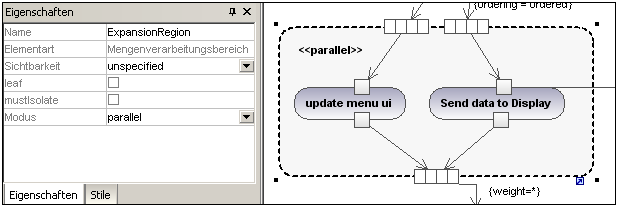
Der Mengenverarbeitungsbereichsknoten wird als Schlüsselwort angezeigt und kann durch Klicken auf die Auswahlliste "Modus" auf dem Register "Eigenschaften" geändert werden. Zur Auswahl stehen die Einstellungen: parallel, iterative oder stream.
Fügt einen Erweiterungsknoten in einen Mengenverarbeitungsbereich ein. Erweiterungsknoten sind Eingabe- und Ausgabeknoten für den Mengenverarbeitungsbereich, wobei jeder Input/Output eine Sammlung von Werten ist. Die Pfeile, die in den Mengenverarbeitungsbereich hinein oder daraus heraus weisen , legen die jeweilige Art des Erweiterungsknotens fest.
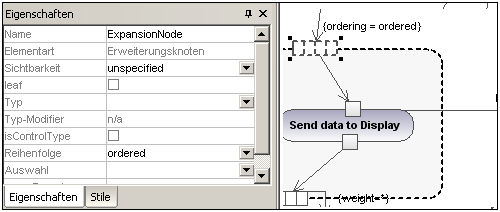
Ein Unterbrechungsbereich enthält Aktivitätsknoten. Wenn ein Kontrollfluss einen Unterbrechungsbereich verlässt, werden alle Flüsse und Verhalten im Bereich beendet.
So fügen Sie eine InterruptingEdge hinzu:
Stellen Sie sicher dass:
•der Unterbrechungsbereich ein Aktionselement sowie einen ausgehenden Kontrollfluss zu einer anderen Aktion enthält:
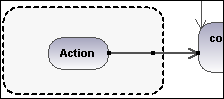 |
| 1. | Rechtsklicken Sie auf den Kontrollflusspfeil und wählen Sie Neu | InterruptingEdge. |
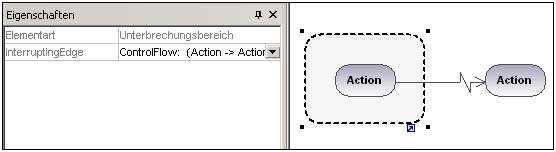 |
Anmerkung:
Sie können eine InterrupingEdge auch durch Klicken auf den Unterbrechungsbereich, Rechtsklick in das Fenster "Eigenschaften" und Auswahl des Popup-Menübefehls "InterruptingEdge hinzufügen" hinzufügen.